Om du skyndar att dra Adobe-programmen till papperskorgen, kan du inte avinstallera Adobe på Mac eller utlösa felmeddelande. Varför? Se till att du har avslutat programmet från Dock and Activity Monitor. Dessutom måste du också rensa upp alla servicefiler, t.ex. cacheminnen, loggar och annat skräp kvar på din Mac för att helt avinstallera Adobe på Mac.
Artikeln delar metoderna för att avinstallera Creative Cloud, Adobe Flash Player, Acrobat Player och Photoshop helt från din Mac. Förutom de komplicerade processerna är Apeaksoft Mac Cleaner den ultimata metoden att avinstallera Adobe på Mac inom klick.
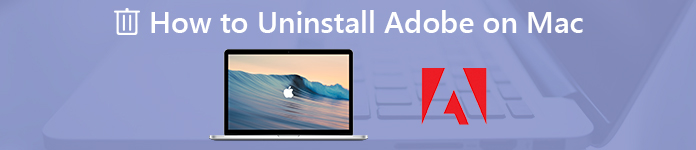
- Del 1: Den ultimata metoden för att avinstallera Adobe på Mac
- Del 2: Hur man avinstallerar Adobe Creative Cloud på Mac
- Del 3: Hur man avinstallerar Adobe Flash Player på Mac
- Del 4: Hur man avinstallerar Adobe Acrobat Reader på Mac
- Del 5: Hur man avinstallerar Adobe Photoshop på Mac
del 1: Den ultimata metoden för att avinstallera Adobe på Mac
Apeaksoft Mac Cleaner är den mångsidiga Adobe uninstaller på Mac. Oavsett om du behöver avinstallera Adobe-program enkelt eller inte kan avinstallera filerna, kan du snabbt skanna, hitta och identifiera filer och onödigt rör på din Mac med ett klick.
- 1. Avinstallera Adobe-program, cachar, loggar och andra med ett klick.
- 2. Övervaka systemets prestanda och håll Mac: n i gott skick.
- 3. Ta bort alla funkfiler, gamla och stora filer, röran, strimlad filer och mer andra.
- 4. Se till 100% säkerhet och snabba upp Mac-systemet enkelt.
steg 1Ladda ner och installera Mac Cleaner
Ladda bara ned och installera Apeaksoft Mac Cleaner, starta programmet på din Mac. Välj "ToolKit" -menyn i programmets användargränssnitt för att söka efter de installerade Adobe-applikationerna, till exempel Adobe Cloud Creative, Flash Player, Adobe Reader och mer.

steg 2Skanna Adobe-applikationerna på Mac
Klicka på "Skanna" -knappen för att skanna Adobe-applikationerna samt relaterade cache / logg och andra filer på din Mac. Det kan ta en tid att skanna alla filer på din Mac-dator. Klicka på “Skanna igen” om filerna inte är tillgängliga.

steg 3Leta reda på och kontrollera Adobe-applikationen
Klicka på “Visa” -knappen, du kan kolla in de skannade applikationerna för Adobe. Den innehåller all information, till exempel installationsprogram, plistfiler och andra. Naturligtvis kan du också ange namnet på det Adobe-program du vill avinstallera från din Mac.

steg 4Avinstallera Adobe-applikationen på Mac
När du väl har valt alla Adobe-applikationer och cachefiler kan du klicka på knappen "Rensa" för att avinstallera Adobe-programmet på din Mac. Det rensar alla filer som inte orsakar kompatibilitetsproblem även om du har en ominstallation.
del 2: Hur man avinstallerar Adobe Creative Cloud på Mac
Med Adobe Creative Cloud på Mac kan du installera andra Adobe-program. För att avinstallera Adobe Creative Cloud på Mac måste du se till att du inte har installerat specifika program från Creative Studio. Sedan kan du följa metoden för att avinstallera Adobe på Mac enligt nedan.
steg 1Avsluta Creative Cloud-apphanteraren på Mac. Leta upp Adobe Creative Cloud i menyraden, högerklicka på appen och välj alternativet ”Avsluta”.
steg 2Leta upp avinstalleraren med följande sökväg: Macintosh HD / Applications / Adobe Creative Cloud / Avinstallera Adobe Creative Cloud. Sök bara efter avinstalleraren om platsen ovan inte är tillgänglig.

steg 3Klicka på appen "Creative Cloud Uninstaller" för att avinstallera Adobe Creative Cloud på din Mac. Klicka på knappen "Avinstallera" och ange administratörslösenordet för din Mac för att ta bort Adobe-programmet.

steg 4För att ta bort resterna kan du ta bort servicefiler med följande mapp: Adobe Application Manager, Adobe Creative Cloud, Adobe Creative Experience, Adobe Installers, Adobe Sync.

del 3: Hur man avinstallerar Adobe Flash Player på Mac
Adobe Flash Player skiljer sig från de andra Adobe-programmen, som inte visas på Launchpad eller i någon mapp i applikationerna. Istället bör du ta bort Adobe Flash Player från systeminställningsfönstren. Här är den detaljerade processen för att avinstallera Adobe Flash Player på Mac.
steg 1Gå till "Systeminställningar" på din Mac och leta reda på "Flash Player" längst ner. Högerklicka på Flash Player och välj inställningsfönstret Ta bort "Flash Player".

steg 2Öppna Finder och gå till mappen Bibliotek. Leta upp följande katalog: ~ Library / PreferencePanes. Du kan ta bort Flash Player-undermappen för att avinstallera Mac Adobe Flash Player i mappen PreferencePanes.

del 4: Hur man avinstallerar Adobe Acrobat Reader på Mac
Adobe Acrobat Reader på Mac finns också i applikationerna. Du kan följa den liknande metoden för att avinstallera Adobe Acrobat Reader på Mac. Dessutom bör du också ta bort servicefilerna; cachar, loggar och annat skräp finns kvar på din Mac.
steg 1Gå till mappen "Applications" i Finder. Leta reda på appen och ta bort Adobe Reader-applikationen till papperskorgen. Därefter kan du tömma appen i papperskorgen.
steg 2För att avinstallera Adobe Acrobat Reader på Mac helt måste du ta bort cacheminnena, loggarna och andra rester som finns kvar på din Mac.
~ / Library / Application Support / Adobe
~ / Library / Caches / Adobe
~ / Library / Saved Application State / com.adobe.Reader.savedState
~ / Bibliotek / Caches / com.adobe.Reader
~ / Bibliotek / Caches / com.adobe.InstallAdobeAcrobatReaderDC
~ / Library / Preferences / Adobe
~ / Library / Preferences / com.adobe.Reader.plist
~ / Library / Preferences / com.adobe.AdobeRdrCEFHelper.plist
~ / Library / logs / Adobe_ADMLogs
~ / Library / Logs / Adobe
~ / Bibliotek / Cookies / com.adobe.InstallAdobeAcrobatReaderDC.binarycookies

del 5: Hur man avinstallerar Adobe Photoshop på Mac
När du använder Photoshop CC måste du ta bort Adobe Creative Cloud-tjänsten i förväg. När det gäller Photoshop CS4 / CS5 / CS6 eller Photoshop Elements som fristående version, kan du hitta den detaljerade processen för att avinstallera Adobe Photoshop CS5 på Mac som nedan.
steg 1Gå till följande sökväg för att ta bort Adobe Photoshop CS5 via “Avinstallera Adobe Photoshop CS5”. Du kan också hitta något oläsligt namn där. Macintosh HD / Applications / Utilities / Adobe Installers /

steg 2Starta avinstalleraren och du kan ange administratörslösenordet. Kontrollera "Ta bort inställningar" om du vill avinstallera Adobe Photoshop CS5 på Mac helt.

steg 3Leta upp och ta bort Adobe Installers och Adobe Utilities med följande sökväg. Om du fortfarande behöver de andra Adobe Photoshop-programmen, bör du hålla dem i mappen.
Macintosh HD / Applications / Utilities

Slutsats
Vilka är de bästa metoderna för att avinstallera Adobe-program på Mac? Artikeln delar metoderna för att ta bort Adobe-installatörer såväl som cacheminnet. Se till att alla filerna är rensade för att undvika kompatibilitetsproblem. Naturligtvis kan du också använda det ultimata Adobe uninstaller-verktyget på Mac för att rensa Adobe helt.




